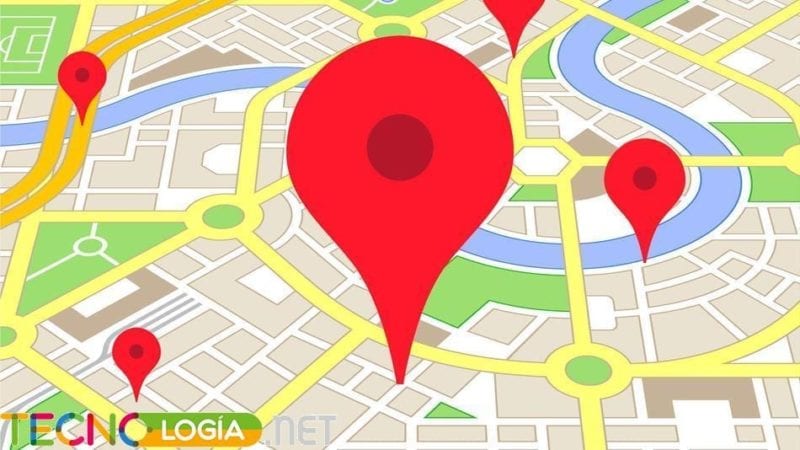Ontwerp een reisplan en leer hoe u dat kunt doen route berekenen met de auto en hoe u dit met anderen kunt delen Google Maps. Het is heel gemakkelijk en kost niet veel tijd. Organiseer uw groepsuitje efficiënt, terwijl u onderweg naar uw bestemming toch interessante plekken bezoekt. Wij geven u alle details zodat u dit stap voor stap kunt bereiken.
Artikelinhoud
Google Maps: de ideale app om een route met de auto te berekenen en nog veel meer
Google Maps Het is meer dan alleen een app. In de loop der jaren sinds de release in 2005 is het beetje bij beetje verbeterd totdat het werd wat het nu is: een van de beste applicaties voor reizigers en chauffeurs.
Het simpele feit dat het gratis blijft en beschikbaar is op verschillende platforms, heeft enorm bijgedragen aan de populariteit ervan, omdat het de nummer één optie is voor veel Android- en iOS-gebruikers.
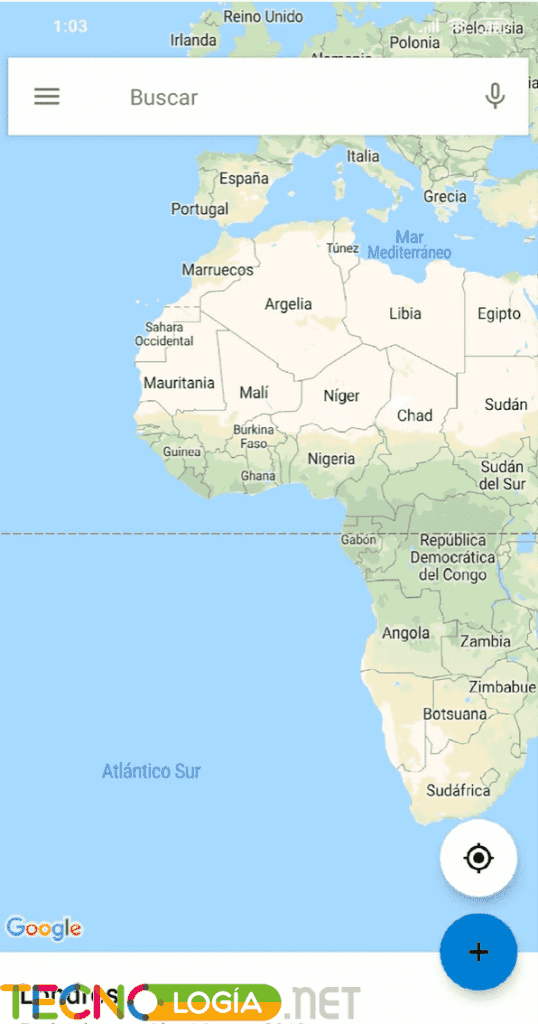
Als u een nieuwe roadtrip wilt beginnen, alleen, met vrienden of met uw gezin, aarzel dan niet om Google Maps te gebruiken. Maar eerst moet u controleren of de applicatie op uw mobiele apparaat is geïnstalleerd of de nieuwste beschikbare versie ervan.
Download Google Maps voor Android
Uiteraard wordt Google Maps standaard op iedere Android-telefoon geïnstalleerd, waardoor het zonder de applicatie erg lastig is om een toestel met genoemd systeem te vinden.
Om Google Maps voor Android op uw mobiel te downloaden, hoeft u alleen maar het volgende te doen:
- Ga naar het hoofdscherm van uw apparaat en klik op het Play Store-pictogram
.
- Eenmaal in de app klikt u op de zoekbalk bovenaan het scherm. Je moet schrijven “Google Maps' en klik vervolgens op de vergrootglasknop.
- U wordt automatisch doorgestuurd naar de applicatie. Van daaruit kunt u Google Maps installeren of updaten. Je hebt slechts een paar minuten nodig en de installatie van Maps of de update van de app is voltooid.
- Download Google Maps voor Android | via Play Store
Download Google Maps voor iOS
Net als voor Android en in de Google Play Store is Maps gratis beschikbaar voor iOS. Om Google Maps op uw iPhone of iPad, volg gewoon deze instructies:
- Start uw iPhone of iPad en zoek direct naar het App Store-pictogram
en druk erop. Wacht tot de app klaar is met laden.
- Zodra de App Store is gestart, ziet u een pictogram met de tekst Ontdek o Zoeken. Van daaruit kunt u de Google Maps-zoekopdracht starten.
- Plaats uzelf op de zoekbalk die bovenaan verschijnt en typ 'Google Maps'. Klik ten slotte op de knop “Zoeken”.
- Het eerste resultaat is de gewenste app. druk op de knop krijgen o Krijgen.
- Na het bovenstaande begint het downloaden en installeren van Google Maps op uw iOS-apparaat.
- Download Google Maps voor iOS | via App Store
Waarom Google Maps gebruiken voor reizen, autorouteberekening en meer?
Google heeft veel moeite en toewijding gestoken in de toepassing ervan op de verschillende platforms die beschikbaar zijn, dus het is goed om Maps te gebruiken. De betrouwbaarheid en nauwkeurigheid van het navigatiesysteem hebben ervoor gezorgd dat het de standaard GPS-app is voor elk voertuig of transportmiddel.
Daarnaast heeft het verschillende functies die je gefascineerd zullen laten, waaronder:
- Deel uw locatie in realtime: U kunt uw huidige locatie in realtime delen met vrienden en familie. Open gewoon Google Maps, ga naar Instellingen → Locatie delen, kies een bepaalde duur en selecteer met wie we onze locatie willen delen totdat u deze deactiveert.
- Bedien de muziek die je afspeelt: Met Maps kunt u bepalen welk nummer op uw telefoon en voertuig wordt afgespeeld, zolang u deze maar gekoppeld houdt. Aanvullende diensten of apps zoals Spotify en Google Play Muziek werken zonder problemen.
- Offline kaarten: Gebruik een kaart die je eerder hebt gekozen om te controleren wanneer je offline bent. Hiermee kunt u weten waar u bent en waar u heen moet, zelfs zonder internet. Ga hiervoor naar Google Maps, open het applicatiemenu en druk op de knop Offline kaarten, en nu kom je in een nieuw scherm. Zoek de optie Selecteer je eigen kaart, en met de app kun je aangeven welk gebied de nieuwe kaart zal vormen die je binnen handbereik wilt hebben als je offline bent.
- Bespaar parkeren: Een zeer nuttige optie voor al die enigszins vergeetachtige chauffeurs. Wanneer u van plan bent uw auto te parkeren, opent u Kaarten en kijkt u nauwkeurig naar de blauwe stip die uw huidige positie aangeeft. U kunt erop drukken en de parkeeroptie activeren. Parkeren opslaan, evenals de tijd dat de auto voor het laatst geparkeerd zal staan.
- Google Maps Gaan: Als u denkt dat Google Maps een beetje traag of zwaar is op uw mobiel, probeer dan Maps Go, een lichte versie van de applicatie en net zo efficiënt als de volledige versie.
- Word een lokale gids en werk samen met Maps: U kunt de applicatie ondersteunen met kritiek en suggesties, waardoor u bijdragen kunt leveren die nuttig zijn voor de groei van de app en andere gebruikers kunnen helpen. Dankzij uw bijdragen eraan kunt u badges verdienen binnen het platform.
- Ken de breedte- en lengtegraad van elke plaats: Dat klopt, met Google Maps weet u niet alleen waar u zich op de kaart bevindt, maar kent u ook de breedte- en lengtegraad van uw huidige locatie, waardoor het veel gemakkelijker wordt om uw locatie nauwkeurig met anderen te delen.
- Eten, drinken, een goede koffie? Google Maps weet waar hij heen moet: Met Google Maps kunt u weten welke goede eetgelegenheden, restaurants, koffiehuizen en vele andere plaatsen bij u in de buurt beschikbaar zijn. Verlies de plaatsen die u kunt bezoeken niet uit het oog.
Google Maps heeft nog veel meer functies die u misschien wel interessant vindt. Het is slechts een kwestie van een paar minuten per dag aan de applicatie besteden en u wordt een expert.
Bereken de autoroute met Google Maps
Als u wilt weten hoe en hoe lang het duurt om van het ene punt naar het andere te komen, kunt u daarvoor Google Maps gebruiken. Het is heel eenvoudig: doe het gewoon vanuit de browser of vanaf uw mobiele apparaat met Android of iOS.
- U moet Google Maps openen.
- Eenmaal binnen kunt u uw vertrekpunt en een bestemmingspunt of -locatie op de kaart markeren door eenvoudigweg op de kaart op het scherm te drukken. Hoewel oorspronkelijk de app je huidige locatie op de kaart weergeeft.
- Zoek en klik op de knop Routebeschrijving.
- De applicatie toont u de afstand tussen beide punten en uiteraard de geschatte aankomsttijd daar. Je kunt wisselen tussen de verschillende vervoermiddelen die de app je laat zien.
Zo maak je een reisroute met tussenstops met Google Maps
Als u al Google Maps op uw mobiele telefoon of apparaat met Android of iOS heeft, kunt u nu beginnen met het organiseren van uw reisroute. U moet weten wat: u kunt uw reis ook plannen vanuit het comfort van een computer en nadat u bent ingelogd op uw Google-account.
Hiermee kunt u uw route geregistreerd en op elk gewenst moment bekijken, zowel vanaf een computer als vanaf uw favoriete mobiele telefoon.
Als u een reisroute in Kaarten wilt maken, volgt u gewoon de volgende stappen en bent u een expert
Ontwerp uw route vanaf uw pc
Stap 1: Ga naar Google Maps
Om te beginnen met het maken van uw route in Google Maps, moet u in uw standaardbrowser gaan of bij voorkeur naar deze URL: maps.google.com, of klik gewoon op de onderstaande link om ga naar Google Maps.
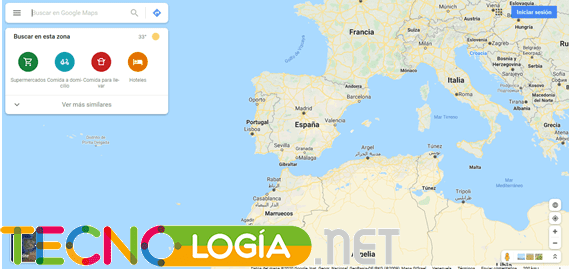
Stap 2: Log in bij Google
Zodra de site is geladen, moet u de knop met een blauwe achtergrond en witte letters vinden, Inloggen.
Hierna wordt u doorgestuurd naar een nieuw scherm waar u kunt inloggen met uw Google-account.
Hiermee kunt u de nieuwe route die u wilt creëren, beschikbaar vinden op alle apparaten die aan uw Google-account zijn gekoppeld en waarop de Maps-applicatie is geïnstalleerd.
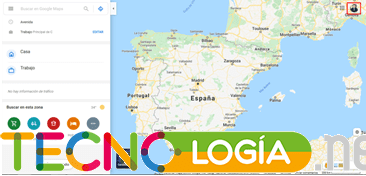
Stap 3: Voer een bestemming in op de kaart
Als u al heeft nagedacht over waar u heen gaat, hoeft u alleen maar de locatie op de kaart te selecteren. Om dit te doen, moet u uzelf positioneren en naar uw bestemmingspunt op de kaart gaan. Eenmaal geselecteerd, hoeft u alleen maar op de blauwe pijlknop te klikken die onderaan het scherm verschijnt.

Kaarten tonen u automatisch de route vanaf uw huidige positie naar uw bestemmingspunt.

Het systeem toont u met een blauwe lijn uw route en de geschatte tijd om de hierboven aangegeven locatie te bereiken. Google Maps is verantwoordelijk voor het berekenen van routes per auto en ander vervoermiddel en het verstrekken van aankomsttijden.
Een andere eenvoudige manier om een route voor uw reis te genereren is door het zoektabblad van Google Maps te gebruiken.
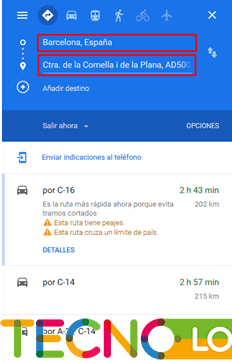
U hoeft alleen maar de naam in te voeren van de stad die u gaat bezoeken, of een plaats die u heeft gedefinieerd.
Stap 4: Voeg stops toe om van de tour te genieten
Je kunt onderweg enkele tussenstops toevoegen met plaatsen die je kunt zien of bezoeken. Om dit te doen, hoeft u alleen maar op te klikken Voeg bestemming toe. En net als voorheen kunt u een nieuw bezoekpunt op uw route toevoegen.
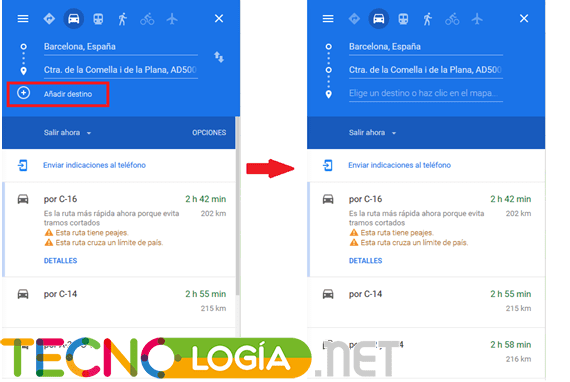
Nu hoeft u alleen maar op de site of plaats te klikken die u wilt bezoeken op de autoroute die u gaat nemen, en deze wordt automatisch aan de route toegevoegd.
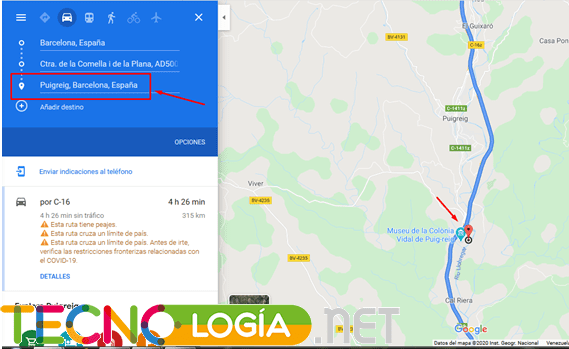
Stap 5: Route voltooid, je hoeft alleen nog maar opdracht te geven aan de route.
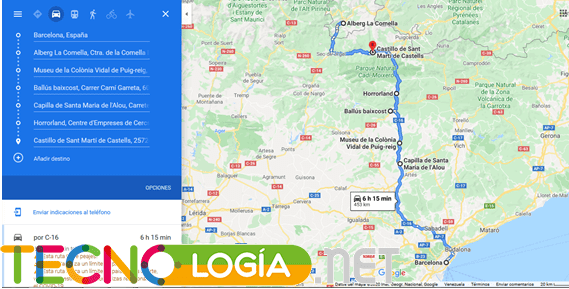
Nadat u enkele bestemmingen heeft toegevoegd die u op uw route kunt bezoeken, zult u zien dat deze niet overzichtelijk zijn. Daarom moet u voor elk bezoek de volgorde van bezoek opgeven.


En eenmaal besteld, is uw Google Maps-route klaar om te worden gedeeld.
Creëer een reisroute vanaf je mobiel
Er is niet veel verschil tussen het nemen van een rondleiding van de desktopversie van Google Maps naar de versie die beschikbaar is voor mobiele apparaten. Daarom vormt het geen grote uitdaging, aangezien u uzelf kunt ondersteunen met de volgende instructies:
Stap 1: Start de Google Maps-app
Zodra u uw mobiele telefoon bij de hand heeft, moet u de Google Maps-app zoeken en erop klikken. U zult een paar seconden moeten wachten voordat het opstarten is voltooid.

Stap 2: Selecteer uw bestemmingspunt
Binnen Kaarten kunt u over de kaart bewegen en uw bestemmingspunt kiezen. Dit neemt automatisch uw huidige locatie over en berekent een route per auto, trein of vliegtuig en andere transportmiddelen, samen met de geschatte tijd naar uw bestemming.
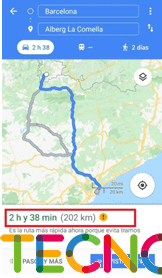
U kunt ook de bovenste balk gebruiken en een bestemming selecteren die u al eerder heeft gezien.
Stap 3: Voeg tussenstops toe aan uw tour
Net als in de browserversie kun je enkele tussenstops langs je route toevoegen, die je zeker van plan bent tijdens je roadtrip te bezoeken. Om dit te doen, moet u op de knop met de drie verticaal uitgelijnde stippen klikken. Klik vervolgens op de knop Stop toevoegen.
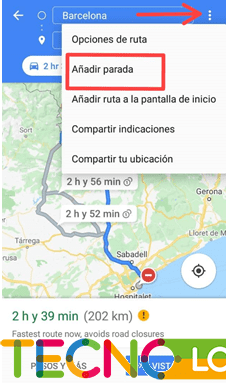
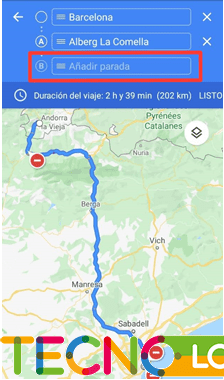
U zult zien dat er een nieuw vinkje is toegevoegd aan het menu waarmee u een nieuwe tussenstop kunt toevoegen. U kunt dit op dezelfde manier doen als waarop u uw bestemmingspunt voor deze route hebt gekozen, door op de kaart te klikken of door de bovenste balk te gebruiken en de naam te schrijven van de plaats die u wilt bezoeken.
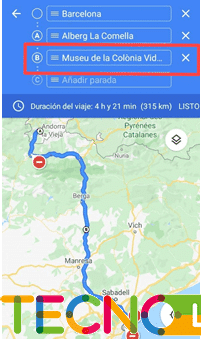
Nadat u dit heeft gedaan, ziet u dat de nieuwe halte die u zojuist hebt gekozen, is toegevoegd. Daarnaast geeft de app je de mogelijkheid om meer plaatsen aan je reis toe te voegen.
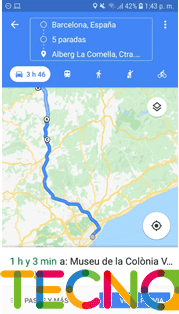
Ten slotte hoeft u alleen maar de plaatsen die u gaat bezoeken in de gewenste volgorde te bestellen en uiteindelijk is uw route klaar om te worden gedeeld.
Deel uw reisroute met anderen
Als je alles al hebt voorbereid voor de tour, is het tijd om je nieuwe route te communiceren met je vrienden en familie die je naar de geselecteerde bestemming zullen begeleiden.
Deel reisroute vanaf mijn computer
Omdat uw route al gepland is op Google Maps, hoeft u deze alleen maar naar uw reisgenoten of reisgenoten te sturen. Als u op uw computer zit, hoeft u alleen maar het volgende te doen:
Stap 1: Klik op ≡ Menu om te beginnen
Je moet eerst een knop vinden met 3 parallelle verticale lijnen, iets dat lijkt op het wiskundige symbool op de Gelijkwaardig. Hierdoor wordt het Google Maps-menu weergegeven.
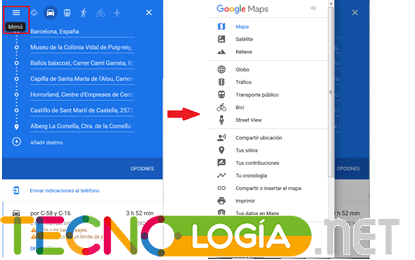
Stap 2: Deel of sluit de kaart in
Vervolgens moet u de optie lokaliseren Deel of sluit de kaart inen klik erop. Daarna wordt een venster weergegeven met de beschikbare opties om het te delen. U kunt dit doen via een weblink of via sociale netwerken zoals Facebook of Twitter.
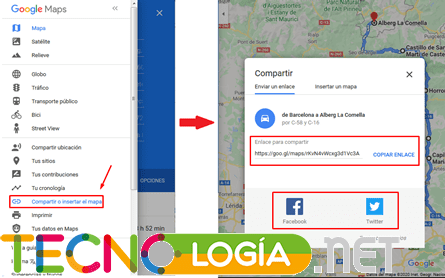
Deel mijn Google Maps-route vanaf mijn mobiel
Nadat u uw route heeft voltooid, kunt u deze vanaf uw mobiele telefoon delen met elk sociaal netwerk, berichtentoepassing of met een eenvoudige link.
Als Google Maps is gestart op uw Android- of iOS-mobiel, moet u op de knop met drie stippen in verticale richting klikken, bovenaan het scherm.
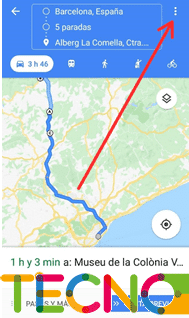
Hierdoor wordt een nieuw menu met opties weergegeven. In dit menu klikt u op de optie Deel routebeschrijving.
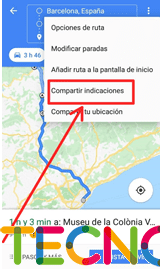
Nu komt er onderaan een nieuw menu omhoog met de verschillende beschikbare opties om uw route te delen.
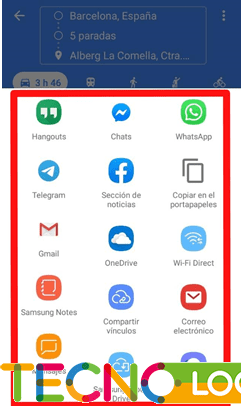
Het is voldoende om de meest geschikte te selecteren, en die u, net als u, gemeen heeft met uw reisgenoten.
Met deze gids u heeft de mogelijkheid om een expert in Google Maps te worden. Het berekenen van de route met de auto, het maken van een reisplan en het delen van verschillende plaatsen en locaties met andere reizigers zal voor jou geen mysterie meer zijn. Voordat u op reis gaat, is dit een uitstekende manier om alles min of meer te laten berekenen, zodat u niets belangrijks mist en ook het meeste uit uw reis haalt.